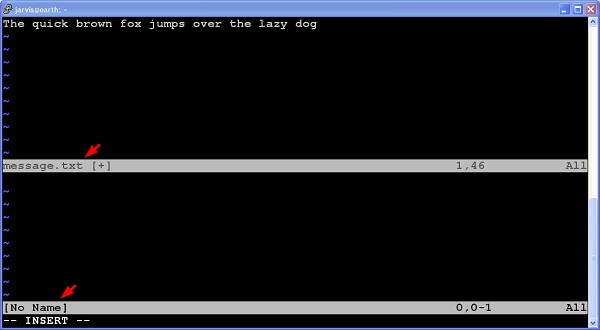เป็นกลุ่ม - ทำงานกับหลายสิ่ง
Vim เป็นเครื่องมือแก้ไขที่ทรงพลังมาก รองรับคุณสมบัติขั้นสูงมากมายเพื่อทำงานกับไฟล์หลายไฟล์บัฟเฟอร์และหน้าต่าง ในส่วนนี้เราจะพูดถึงรายการต่อไปนี้ -
- หลายไฟล์
- บัฟเฟอร์หลายตัว
- หลายแท็บ
- หลายหน้าต่าง
หลายไฟล์
ให้เราสมมติว่าคุณกำลังแก้ไขไฟล์และคุณต้องการเปิดไฟล์อื่นในเซสชัน Vim เดียวกัน ในกรณีนั้นคุณสามารถใช้คำสั่งแก้ไขของกลุ่ม ตารางด้านล่างแสดงคำสั่งเหล่านี้
| ซีเนียร์ No | คำสั่งและคำอธิบาย |
|---|---|
| 1 | :e โหลดไฟล์ใหม่ในบัฟเฟอร์เพื่อแก้ไข |
| 2 | :edit เช่นเดียวกับ: e |
| 3 | :e <tab> แสดงรายการไฟล์สำหรับแก้ไขจากไดเร็กทอรีปัจจุบัน |
| 4 | :edit <tab> เหมือนกับ: e <tab> |
บัฟเฟอร์หลายตัว
เราได้เห็นแล้วว่า Vim buffers คืออะไร Vim รองรับบัฟเฟอร์หลายตัว คำสั่งด้านล่างนี้จะเป็นประโยชน์ในการทำงานกับบัฟเฟอร์ -
| ซีเนียร์ No | คำสั่งและคำอธิบาย |
|---|---|
| 1 | :badd <file> เพิ่มไฟล์ลงในบัฟเฟอร์ใหม่ |
| 2 | :bN เปลี่ยนเป็นบัฟเฟอร์ Nth ตัวอย่างเช่นการเปลี่ยนไปใช้บัฟเฟอร์ที่ 3: b3 |
| 3 | :bnext ย้ายไปที่บัฟเฟอร์ถัดไปในรายการบัฟเฟอร์ |
| 4 | :bprevious ย้ายไปที่บัฟเฟอร์ก่อนหน้าในรายการบัฟเฟอร์ |
| 5 | :buffers แสดงรายการบัฟเฟอร์ทั้งหมด |
| 6 | :bfirst ย้ายไปที่บัฟเฟอร์แรก |
| 7 | :blast ย้ายไปที่บัฟเฟอร์สุดท้าย |
| 8 | :ball โหลดบัฟเฟอร์ทั้งหมด |
ตัวอย่างเช่นคำสั่งด้านล่างเพิ่มไฟล์ใหม่ลงในบัฟเฟอร์ -
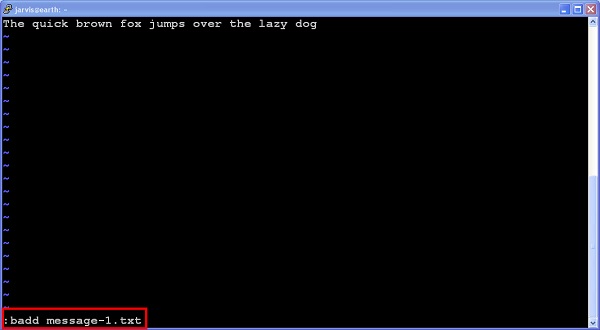
ตอนนี้มีสองไฟล์ในบัฟเฟอร์ ดำเนินการคำสั่งด้านล่างเพื่อแสดงสิ่งนี้ -
:buffersจะแสดงผลลัพธ์ต่อไปนี้ -
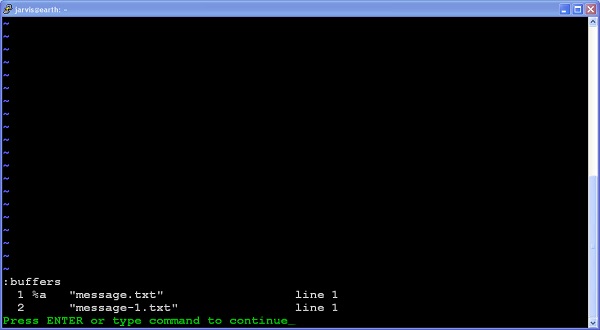
หลายแท็บ
เช่นเดียวกับเครื่องมือแก้ไขอื่น ๆ เราสามารถเปิดหลายแท็บใน Vim ได้ ตารางด้านล่างอธิบายคำสั่งที่เกี่ยวข้องกับแท็บ -
| ซีเนียร์ No | คำสั่งและคำอธิบาย |
|---|---|
| 1 | :tabnew เปิดแท็บใหม่ |
| 2 | :tabnew <file> เปิดไฟล์ใหม่ในแท็บ |
| 3 | :tabclose ปิดแท็บปัจจุบัน |
| 4 | :tabnext ย้ายไปที่แท็บถัดไป |
| 5 | :tabprevious ย้ายไปที่แท็บก่อนหน้า |
| 6 | :tabfirst ย้ายไปที่แท็บแรก |
| 7 | :tablast ย้ายไปที่แท็บสุดท้าย |
ตัวอย่างเช่นรูปภาพด้านล่างแสดงแท็บหลายแท็บ
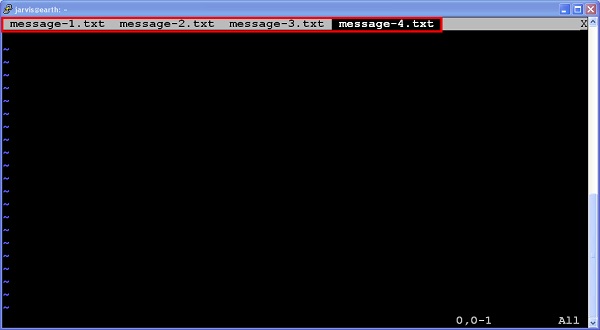
หลายหน้าต่าง
ใน Vim เราสามารถสร้างหน้าต่างใหม่โดยใช้คำสั่งต่อไปนี้ -
| ซีเนียร์ No | คำสั่งและคำอธิบาย |
|---|---|
| 1 | :new <file> เปิดหน้าต่างใหม่ |
| 2 | :new <file> เปิดไฟล์ในหน้าต่างใหม่ |
ในภาพด้านล่างเราจะเห็นว่าหน้าต่าง Vim ปัจจุบันแบ่งออกเป็น 2 ส่วนหลังจากดำเนินการคำสั่งต่อไปนี้ -
$vim message.txt
:new